Comment utiliser iTools
Bienvenue dans le Guide de démarrage rapide d'iTools. Ici vous pouvez connaître tous les tutoriels sur la façon de gérer vos contenus numériques ou
applications entre appareil iOS, appareil iOS et Mac / Windows directement. Si vos questions ou problèmes ne peuvent pas être résolus ici, veuillez
contactez notre équipe de support (Normalement, vous recevrez les commentaires dans les heures 24).
- Présentation de iTools
- Comment vérifier la santé de la batterie sur iPhone
- Comment sauvegarder les contacts sur iPhone?
- Transférer des livres de l'iPhone vers le PC
- Comment sauvegarder des applications sur iPhone
- Transférer des vidéos de l'iPhone vers le PC
- Transférer des photos de l'iPhone vers le PC
- Comment transférer de la musique de l'iPhone vers le PC gratuitement
- Comment gérer le stockage et l'espace libre sur iPhone
Comment sauvegarder des applications sur iPhone
Au fur et à mesure que la mémoire du périphérique iPhone devient plus grande et que de plus en plus d'applications sont disponibles au téléchargement, la gestion par lot et la sauvegarde sont devenues nécessaires. De plus en plus de gens prennent l'habitude de sauvegarder des applications de l'iPhone à leur ordinateur de temps en temps, juste au cas où il y aurait des urgences.
iTools peut non seulement gérer et sauvegarder des applications sur votre appareil iOS en lot, mais peut également installer le fichier ipa téléchargé, et vérifier les fichiers connexes de l'App. iTools est compatible avec tous les modèles d'iPhone y compris iPhone 3gs, iPhone 4 / 4s, iPhone 5 / 5s / 5c, iPhone 6 / 6s / 6plus, iPhone7 / 7s / 7plus, iPhone8 / 8plus, iPhoneX, iPod, iPad. Et il peut être installé sur les deux ordinateurs Windows et Mac.
Intéressé par la solution en un clic pour sauvegarder des applications sur votre iPhone? veuillez télécharger iTools (iTools pour windows, iTools pour Mac) pour essayer.
Connectez votre appareil
Veuillez démarrer iTools sur votre ordinateur et connectez votre appareil iOS après l'avoir installé avec succès.
Par défaut, iTools peut détecter automatiquement votre appareil iOS. Si vous n'avez pas connecté votre appareil iOS à l'ordinateur ou si votre appareil iOS ne reconnaît pas, vous verrez "Connecté mais ne peut pas reconnaître" sur l'interface.
Plusieurs causes pour l'impossibilité de reconnaître le périphérique:
- Câble USB et interface anormaux. Vous devez changer un autre câble USB pour l'insérer à nouveau ou changer une autre interface USB.
- Conduire des problèmes de composants. Vous devez réparer le pilote.
- Pour tout autre problème, vous pouvez nous contacter pour des solutions.
Une fois la connexion réussie, cliquez sur Appareil> Applications> Applications iOS
Et l'interface suivante est apparue.
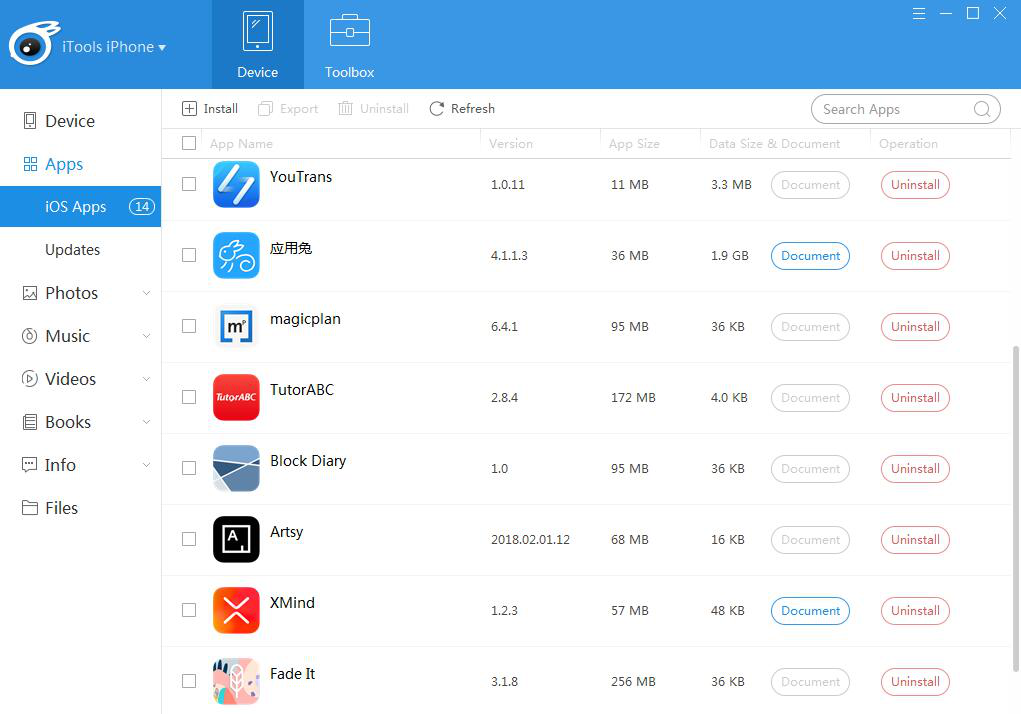
Vérifiez et modifiez les applications:
vérifier: vous pouvez vérifier le nom, la version, la taille de l'application et la taille du fichier.
Plus d'informations détaillées sur "document"![]() , veuillez cocher «Fichiers».
, veuillez cocher «Fichiers».
Si vous voulez savoir d'où vient l'APP, veuillez trouver la source sous le nom de l'APP.
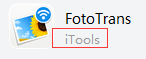
Installation:
Cliquez sur le bouton "installer"![]() , vous pouvez choisir un fichier IPA sur votre ordinateur pour l'installer.
, vous pouvez choisir un fichier IPA sur votre ordinateur pour l'installer.
Si la version du fichier IPA est trop ancienne ou endommagée, l'installation échouera.
Exporter (sauvegarde en un clic)
Sélectionnez une ou plusieurs applications.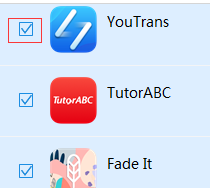
Cliquez sur le bouton "Exporter" ![]() pour démarrer le programme de sauvegarde.
pour démarrer le programme de sauvegarde.
Si vous n'avez pas encore connecté votre identifiant Apple sur iTools, la fenêtre suivante apparaîtra:
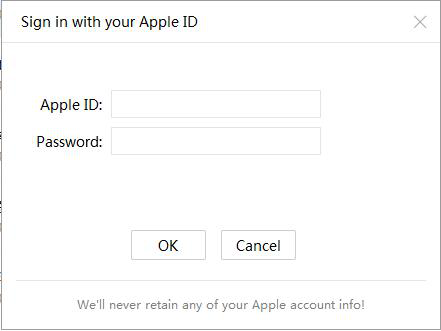
iTools doit à nouveau acquérir les informations de cette application via votre ID et vous aider à effectuer des sauvegardes au niveau local.
iTools ne se souvient pas de vos informations d'identification si vous n'utilisez qu'une seule fois. Alors s'il vous plaît, prenez le temps et remplissez votre identifiant Apple.
Si votre application est livrée avec un document, elle sera exportée avec l'application. Si le bouton "document" est grisé, cela signifie que vous ne pouvez sauvegarder votre application sans le document.
![]()
![]()
Supprimer l'application
Cliquez sur la case devant l'application que vous devez supprimer, ou appuyez sur la touche "ctrl" sur le clavier pour en sélectionner d'autres, puis cliquez sur le bouton "désinstaller" pour supprimer l'application inutile.
Vous pouvez également cliquer avec le bouton droit pour le supprimer après avoir sélectionné l'application.
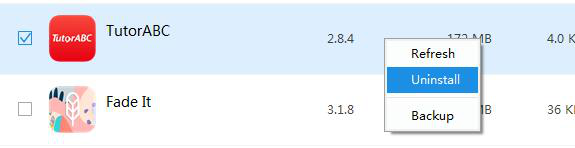
Actualiser les applications
Cliquez sur le bouton "Actualiser" pour réacquérir les informations mises à jour de l'APP sur votre appareil.
Vous pouvez également cliquer avec le bouton droit pour l'actualiser après avoir sélectionné l'application.
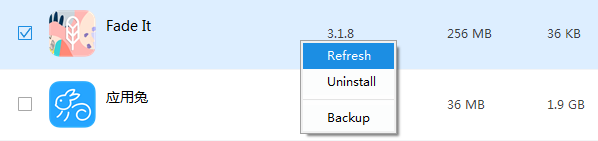
Rechercher APP
Si vous voulez trouver l'application dont vous avez besoin rapidement à partir de toutes sortes d'applications sur votre appareil, s'il vous plaît cliquez sur le cadre de recherche et tapez le nom de l'APP dans le besoin.
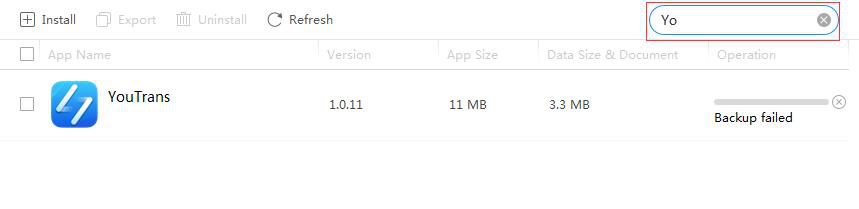
Pour résumer, iTools peut sauvegarder les applications de l'iPhone sur votre ordinateur en un seul clic. Il peut également vous aider à gérer facilement vos applications sur iPhone. Comme il est compatible avec tous les appareils iOS, peu importe que vous utilisiez le dernier iPhone X, ou iPad, iPod, iTools peut toujours vous aider à gérer et sauvegarder des applications sur votre iPhone comme vous le souhaitez. Si vous trouvez cet article utile pour vous, n'hésitez pas à le partager avec vos amis.
D'autres problèmes pour iTools pendant votre opération, s'il vous plaît aller à notre service clientèle pour des solutions.
En savoir plus sur thinkskysoft et iTools, s'il vous plaît cliquez ici.
